Telset.id – Windows Safe Mode biasanya digunakan untuk memperbaiki sesuatu di sistem operasi. Oleh karena itulah tidak ada alasannya kita harus masuk ke Safe Mode jika tidak ada sesuatu yang harus diperbaiki.
Namun jika OS kita bersikeras boot ke Safe Mode bagaimana? Tentu kita harus mencari tahu apa yang menjadi penyebab masalah ini kan?
Tentu asumsi pertama kenapa bisa masuk ke Safe Mode adalah memang sengaja Anda lakukan sebelumnya.Tapi bagaimana bisa? Kemungkinan Anda mengubah beberapa pengaturan pada System Configuration.
Lalu, bagaimana cara mematikan safe mode di laptop?
Baca Juga: Cara Install Ulang Windows 10 dengan Flashdisk atau DVD
Cara Keluar dari Safe Mode Windows 7, 8, dan 10
Anda yang ingin tahu cara keluar dari safe mode Windows 10, 8, maupun 7? Tenang, berikut ini panduan cara menghilangkan safe mode di laptop:
- Pertama, tekan tombol Windows + R, kemudian ketikkan msconfig dan tekan tombol Enter. Akan terbuka System Configuration.
- Selanjutnya adalah masuk ke bagian Boot.
- Jika opsi Safe Boot terceklis, hilangkan ceklis tersebut kemudian tekan Apply dan OK.
- Langkah terakhir adalah, reboot PC anda segera.
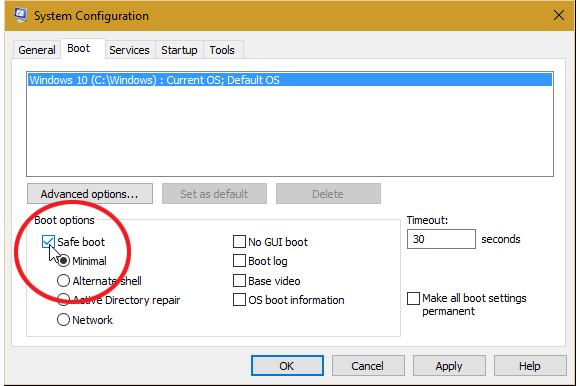
Jika kedepannya ada sesuatu hal yang harus diperbaiki lewat Safe Mode, jangan lagi menggunakan System Configuration untuk masuk ke Safe Mode, kecuali memang perlu untuk reboot beberapa kali ke Safe Mode.
Baca Juga: Cara Lengkap Mematikan Auto Update Windows 10, Pasti Permanen!
Cara Masuk Kembali ke Safe Mode
Selain cara keluar dari safe mode Windows 8, 7, atau 10, ada juga cara kembali dari safe mode Windows 10 dan lainnya. Lantas bagaimana caranya untuk masuk ke Safe Mode?

Baca Juga: Cara Mengatasi Tombol Start Tidak Bisa Diklik Windows 10
Untuk Windows 7, saat proses booting, tekan F8 secara berulang. Maka anda akan masuk ke Advancer Boot Options. Pada bagian ini anda bisa memilih beberapa opsi yang ada. Salah satunya terdapat Safe Mode. Cara ini juga berguna bagi Windows 8 atau Windows 10.
Demikian cara keluar dari Safe Mode Windows yang bisa Anda coba. Selamat mencoba! [MF]

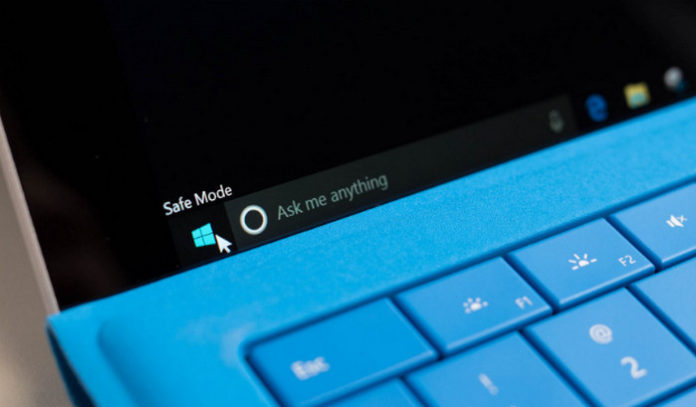

Alhamdulilah
Terimakasih arahanya, sangat membantu banget🙏
Kalau bisa sih saya mints jawaban cepat..
Pc saya sya alihkan ke safe mode krn sebuah alasan.. tapi ternyata restart, dan abis itu ke kolom masukin password.. dan ternyata password saya udah keganti.. saya msih inget pin sama pass word gambar.. ( = =) cman pas safe mode, yg login page itu cman ada password normal yg saya lupa pswdnya.. gimana?
@kuro saya juga sama di posisi safemode kemudian restart lalu lupa pasword
Biasakan membaca Slametalrudy … Jelas2 di tulis hilangkan centang .. ehh lu malah sewot … Wkwkwk … Pntes negara indo ga maju2 orgnx malas baca kaya anda contohnx …
Terima kasih ulasannya sangat membantu
Alhamdulillah…. Thanks a lott… Guaa gajadi deg2an hahahhaa.. barakallah.
Makasih banyak atas infonya. Sukse selalu buat kamu
@lutfi saya juga seperti itu, trus gimana ya
Sangat terbantu…
Teng qiu so may
Terimakasih
Saya sedang mencoba..